
Δεν χρειάζεται να κατευθυνθείτε στο γραφείο για να είστε παραγωγικοί. Δεν χρειάζεται καν ο ογκώδης φορητός υπολογιστής Windows! Δεν υπάρχει τίποτα άλλο από το tablet σας Android, μια σταθερή σύνδεση στο Internet και μια ιδιωτική σύνδεση VPN 8 περιπτώσεις που δεν χρησιμοποιούσατε ένα VPN αλλά έπρεπε να είχατε: τη λίστα ελέγχου VPN 8 περιπτώσεις που δεν χρησιμοποιούσατε ένα VPN αλλά έπρεπε να είχατε: Η λίστα ελέγχου VPN Εάν δεν έχετε ήδη εξετάσει την εγγραφή σε ένα VPN για να διασφαλίσετε το ιδιωτικό σας απόρρητο, τώρα είναι η ώρα. Διαβάστε περισσότερα, μπορείτε να εργάζεστε εξ αποστάσεως από σχεδόν οπουδήποτε.
Για παράδειγμα, ο πανεπιστημιακός λογαριασμός μου VPN μου δίνει πρόσβαση στις ψηφιακές συνδρομές της βιβλιοθήκης της πανεπιστημιακής βιβλιοθήκης για άλλες δαπανηρές επιστημονικές δημοσιεύσεις. Αυτό μου επιτρέπει να κάνω την έρευνα και τις αναγνώσεις μου από το σπίτι ή από τους αγαπημένους μου δημόσιους χώρους. Το VPN όχι μόνο οδηγεί απευθείας στο πανεπιστημιακό δίκτυο, παρέχει επίσης ιδιωτική και ασφαλή σύνδεση στο internet 7 Πλήρως δωρεάν υπηρεσίες VPN για την προστασία της ιδιωτικής ζωής σας 7 Πλήρως δωρεάν υπηρεσίες VPN για προστασία της ιδιωτικής ζωής σας Αν ψάχνετε για δωρεάν VPN, οι επιλογές είναι επί του παρόντος περιορισμένες, με πολλές υπηρεσίες να αλλάζουν σε ένα πληρωμένο μοντέλο. Αυτά τα ελεύθερα εικονικά ιδιωτικά δίκτυα μπορούν να χρησιμοποιηθούν για να αποφευχθεί το μπλοκάρισμα περιοχής και πολλά άλλα. Διαβάστε περισσότερα .
Ενώ οποιαδήποτε δωρεάν ή πληρωμένη υπηρεσία VPN Οι καλύτερες υπηρεσίες VPN Οι καλύτερες υπηρεσίες VPN Καταρτίσαμε μια λίστα με ό, τι θεωρούμε τους καλύτερους παρόχους υπηρεσιών εικονικού ιδιωτικού δικτύου (VPN), ομαδοποιημένους με premium, δωρεάν και torrent-friendly. Το Read More μπορεί να εξασφαλίσει τη σύνδεσή σας σε ένα δημόσιο δίκτυο, το VPN εργασίας σας θα σας δώσει επίσης ιδιωτική πρόσβαση σε email, διακομιστές, βάσεις δεδομένων και πολλά άλλα. Ο εργοδότης σας μπορεί ακόμη και να σας ζητήσει να χρησιμοποιήσετε ένα VPN για να συνδέεστε εξ αποστάσεως σε συστήματα εργασίας. Μόλις έχετε ρυθμίσει τη σύνδεση VPN στο tablet Android, μπορείτε να συνδεθείτε γρήγορα με το πάτημα ενός κουμπιού.
Εδώ είναι πώς να το ρυθμίσετε όλα!
Ετοιμάζομαι
Πριν βυθιστούμε στη δημιουργία ενός πελάτη VPN, βεβαιωθείτε ότι έχετε τοποθετήσει όλα τα βασικά στοιχεία.
Το πιο σημαντικό είναι ότι θα χρειαστείτε τα διαπιστευτήρια σύνδεσης VPN από τον εργοδότη σας, συμπεριλαμβανομένης της διεύθυνσης URL του διακομιστή VPN, του ονόματος χρήστη και του κωδικού πρόσβασής σας. Αν δεν διαθέτετε αυτές τις πληροφορίες, επικοινωνήστε με το τμήμα πληροφορικής σας και ζητήστε τα στοιχεία του διακομιστή VPN για ασφαλή απομακρυσμένη σύνδεση.
Μπορείτε να χρησιμοποιήσετε οποιαδήποτε συσκευή Android, συμπεριλαμβανομένου ενός tablet, τηλεφώνου ή Kindle Fire, υπό την προϋπόθεση ότι μπορεί να εκτελέσει το Google Play Store Εγκαταστήστε το Google Play & Remove Ads σε ένα Tablet Amazon Fire χωρίς Root Εγκαταστήστε το Google Play & Remove Ads σε ένα Tablet Fire Amazon Ρίζα Δεν απαιτείται ρίζα για αυτές τις τροποποιήσεις. Θέλετε να απαλλαγείτε από τις διαφημίσεις κλειδώματος οθόνης και να εγκαταστήσετε το Google Play Store στο tablet σας Amazon Kindle Fire; Σας παρουσιάζουμε πώς να το κάνετε αυτό! Διαβάστε περισσότερα .
Τέλος, θα χρειαστείτε ένα πρόγραμμα-πελάτη VPN που θα εκτελείται στη συσκευή σας Android. Συνιστούμε την AnyConnect, έναν δωρεάν πελάτη VPN από την Cisco Systems. Δεδομένου ότι η Cisco έχει μεγάλη φήμη στον τομέα των δικτύων πληροφορικής, είναι πολύ πιθανό ο εργοδότης σας να συστήσει επίσης αυτόν τον πελάτη. Τούτου λεχθέντος, μπορείτε να χρησιμοποιήσετε άλλους πελάτες VPN Android, αρκεί να σας επιτρέπουν να δημιουργήσετε μια προσαρμοσμένη σύνδεση.
Λήψη: AnyConnect (δωρεάν)
Σύνδεση σε VPN με Android Tablet
Αρχικά, εγκαταστήστε τον πελάτη VPN της επιλογής σας. Θα παρουσιάσουμε την επόμενη διαδικασία χρησιμοποιώντας το AnyConnect.
Ρυθμίστε τη σύνδεση VPN
Όταν ξεκινάτε για πρώτη φορά AnyConnect, θα δείτε μια απλή οθόνη έναρξης. Κάντε κλικ στην επιλογή Σύνδεση, ανοίγοντας το παράθυρο "Προτιμώμενες προτιμήσεις". Εδώ, πατήστε Προσθήκη νέας σύνδεσης VPN ... για να ρυθμίσετε τη σύνδεση VPN.
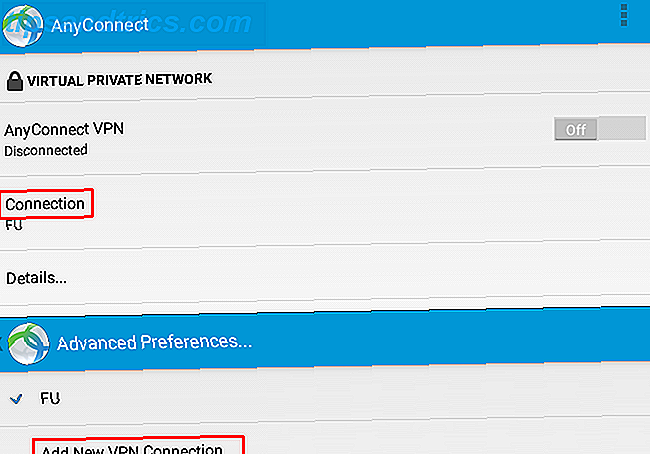
Στο πρόγραμμα επεξεργασίας σύνδεσης, προσθέστε μια περιγραφή για τη σύνδεσή σας (προαιρετικά), προσθέστε τη διεύθυνση διακομιστή και επεξεργαστείτε τις Προηγμένες προτιμήσεις ... (προαιρετικά). Πατήστε Τέλος όταν έχετε εισαγάγει όλες τις απαιτούμενες λεπτομέρειες.
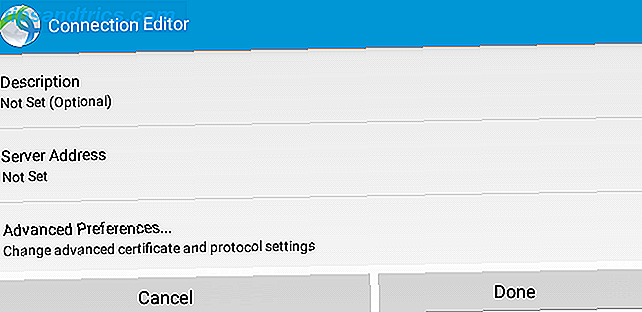
Τώρα είστε έτοιμοι να συνδεθείτε με τους κοινόχρηστους VPN μύθους VPN και γιατί δεν πρέπει να τους πιστεύετε 5 συνηθισμένους μύθους VPN και γιατί δεν πρέπει να τους πιστεύετε Προγραμματισμός να χρησιμοποιήσετε ένα VPN; Δεν είστε σίγουροι από πού να ξεκινήσετε ή μπερδεύεστε για το τι κάνουν; Ας ρίξουμε μια ματιά στους πέντε κορυφαίους μύθους σχετικά με τα VPN και γιατί απλώς δεν είναι αλήθεια. Διαβάστε περισσότερα . Σημειώστε ότι εάν έχετε πολλές συνδέσεις που έχουν ρυθμιστεί, μπορείτε να ανοίξετε τη λίστα Σύνδεση και να επιλέξετε τον διακομιστή στον οποίο θέλετε να συνδεθείτε.
Συνδεθείτε στο VPN σας
Από την οθόνη έναρξης AnyConnect, απλά μεταβείτε το ρυθμιστικό VPN AnyConnect από Off σε On πατώντας το.
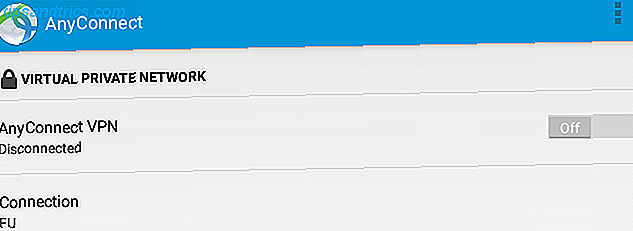
Το AnyConnect θα συνδεθεί στο διακομιστή και θα σας ζητήσει τα διαπιστευτήρια σύνδεσης.
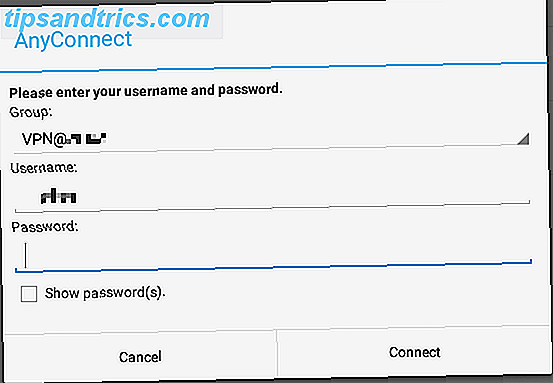
Αφού κάνετε κλικ στο κουμπί Σύνδεση για να επιβεβαιώσετε το όνομα χρήστη και τον κωδικό πρόσβασης, το AnyConnect θα δημιουργήσει την ασφαλή σύνδεσή σας και η κατάσταση θα ενεργοποιηθεί.
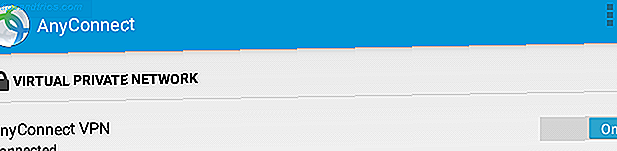
Και αυτό είναι το μόνο που μπορείτε να συνδέσετε το tablet Android με το δίκτυο της εταιρείας σας.
Χρησιμοποιώντας το VPN για εργασία από απόσταση
Σε αυτό το σημείο, θα μπορούσατε να χρησιμοποιήσετε οποιαδήποτε εφαρμογή που σας επιτρέπει να συνδέσετε έναν από τους υπολογιστές ή τους διακομιστές στο δίκτυό σας. Ας δούμε δύο από τις πιο συνηθισμένες επιλογές.
Ελέγξτε το ηλεκτρονικό ταχυδρομείο εργασίας σας
Φυσικά, ο κύριος λόγος που οι περισσότεροι άνθρωποι θέλουν να συνδεθούν είναι απλά να ελέγξουν το email εργασίας. Το μόνο που χρειάζεστε για να ολοκληρώσετε αυτό είναι ένα πρόγραμμα-πελάτη ηλεκτρονικού ταχυδρομείου που θα σας επιτρέψει να συνδεθείτε με τον διακομιστή Exchange εργασίας σας. Ενώ ένας αριθμός εφαρμογών μπορεί να το κάνει αυτό, αυτό που οι περισσότεροι άνθρωποι χρησιμοποιούν είναι το Outlook.
Η έκδοση του Microsoft Outlook για κινητά θα σας δώσει σχεδόν πλήρη πρόσβαση στο email εργασίας, στο ημερολόγιό σας και σε όλες τις επαφές σας. Η εφαρμογή είναι δωρεάν και είναι διαθέσιμη για Android έκδοση 4.0.3 και άνω.
Λήψη: Microsoft Outlook (δωρεάν)
Κατά την πρώτη εκκίνηση της εφαρμογής, πρέπει να ρυθμίσετε το λογαριασμό εργασίας του Outlook. Πατήστε Ξεκινώντας, πληκτρολογήστε τη διεύθυνση ηλεκτρονικού ταχυδρομείου σας και επιλέξτε Συνέχεια . Εάν το Outlook δεν αναγνωρίζει τον τομέα ηλεκτρονικού ταχυδρομείου, μπορείτε να επιλέξετε τη ρύθμιση του λογαριασμού με μη αυτόματο τρόπο . Στο παράθυρο Επιλογή τύπου λογαριασμού, μπορείτε να επιλέξετε μεταξύ του Office 365, του Outlook, του Exchange και πολλών άλλων τύπων λογαριασμού.
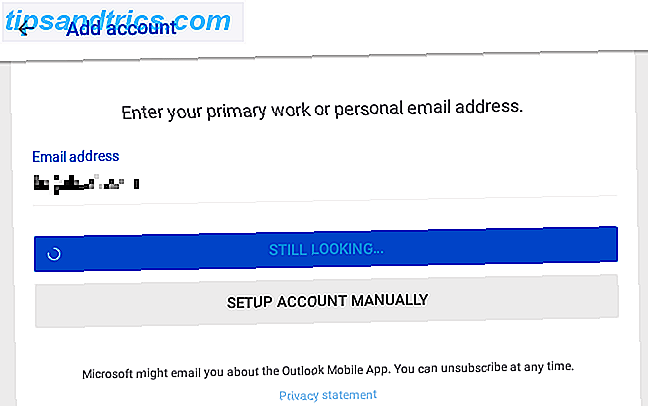
Εάν διαθέτετε λογαριασμό ηλεκτρονικού ταχυδρομείου Exchange, πληκτρολογήστε τον κανονικό κωδικό πρόσβασής σας και πατήστε Εμφάνιση σύνθετων ρυθμίσεων για να εισάγετε στοιχεία διακομιστή, τομέα και όνομα χρήστη, όπως απαιτείται.
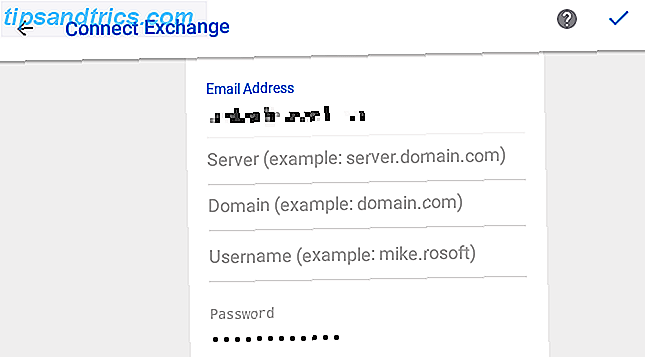
Μόλις καταχωρίσετε τις σωστές πληροφορίες και τα διαπιστευτήρια σύνδεσης, θα πρέπει να δείτε τον οικείο λογαριασμό σας στο Outlook. Συγχαρητήρια! Τώρα είστε συνδεδεμένοι στο ηλεκτρονικό ταχυδρομείο εργασίας σας.
Και ακριβώς όπως μπορείτε στον επιτραπέζιο υπολογιστή σας, μπορείτε να ελέγξετε τα μηνύματα ηλεκτρονικού ταχυδρομείου σας, να εξετάσετε το ημερολόγιό σας για τα επερχόμενα ραντεβού και να προγραμματίσετε συναντήσεις. Και αυτό είναι όλα από το μικρό σας tablet Android. Πόσο δροσερό είναι αυτό;
Λάβετε υπόψη ότι θα χρειαστεί να χρησιμοποιήσετε την σωστή επέκταση εταιρικού τομέα για οτιδήποτε κάνετε. Για παράδειγμα, αν το όνομα του διακομιστή μου είναι MyServer και ο τομέας της εταιρείας μου είναι Apple.com, θα πρέπει να ping MyServer.Apple.com .
Και πάλι, εάν δεν γνωρίζετε αυτές τις λεπτομέρειες, επικοινωνήστε με το τμήμα πληροφορικής σας και ρωτήστε τους για τη διεύθυνση Web του διακομιστή OWA (Outlook Web Access). Μπορούν επίσης να σας βοηθήσουν να καταλάβετε τυχόν άλλα βήματα που δεν είστε σίγουροι.
Σύνδεση σε διακομιστές και υπολογιστές στην εργασία
Ο έλεγχος του ηλεκτρονικού ταχυδρομείου από οπουδήποτε με τη χρήση του tablet σας είναι ιδανικό για τον καθημερινό σας χρήστη, αλλά αν είστε αναλυτής πληροφορικής υπεύθυνος για τη διαχείριση διακομιστών ή υπολογιστών στην εργασία, χρειάζεστε πραγματικά έναν τρόπο να κάνετε περισσότερα. Ένα από τα πιο συνηθισμένα πράγματα που πρέπει να κάνει το προσωπικό της πληροφορικής κατά τη σύνδεση στο έργο μέσω VPN είναι η απομακρυσμένη σύνδεση με διακομιστές ή υπολογιστές.
Πιστέψτε το ή όχι, μπορείτε επίσης να το κάνετε αυτό από το tablet Android σας. Απλά χρειάζεστε μια εφαρμογή που παρέχει έναν τρόπο σύνδεσης μέσω του RDP (απομακρυσμένη επιφάνεια εργασίας) Καλύτερες εφαρμογές απομακρυσμένης επιφάνειας εργασίας Android σε σύγκριση: Ποια είναι η σωστή επιλογή για εσάς; ίσως θελήσετε να χρησιμοποιήσετε τη συσκευή σας Android για πρόσβαση σε πρωτόκολλο απομακρυσμένης επιφάνειας εργασίας (Remote Desktop Protocol - RDP) σε υπολογιστή με Windows (Read More Protocol).
Συνιστούμε την Απομακρυσμένη επιφάνεια εργασίας της Microsoft Αυτή η εφαρμογή σάς επιτρέπει να προσθέσετε συνδέσεις για υπολογιστές ή διακομιστές Windows Professional στο δίκτυο εργασίας σας.
Για να προσθέσετε μια νέα σύνδεση, πατήστε το εικονίδιο + στην επάνω δεξιά γωνία, επιλέξτε τον τύπο σύνδεσης που θέλετε να ρυθμίσετε (Desktop, Απομακρυσμένη ροή πόρων ή Azure RemoteApp) και, στη συνέχεια, συμπληρώστε τις αντίστοιχες λεπτομέρειες.
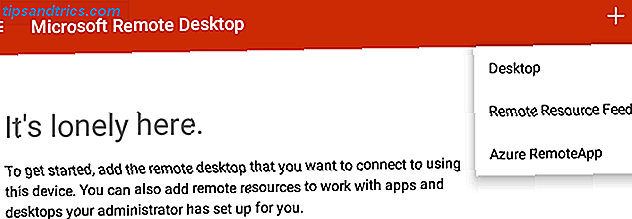
Αν επιλέξετε Desktop, η εφαρμογή θα αναγνωρίσει αυτόματα τις μηχανές στο δίκτυό σας, αλλά μπορείτε να επιλέξετε Προσθήκη με μη αυτόματο τρόπο αν γνωρίζετε το όνομα του κεντρικού υπολογιστή ή τη διεύθυνση IP και άλλα απαιτούμενα στοιχεία.
Λήψη: Microsoft Remote Desktop (δωρεάν)
Χρησιμοποιώντας RDP
Εάν έχετε συνδεθεί μέσω του RDP πριν, τότε αυτό είναι πολύ απλό. Απλά θυμηθείτε ότι πιθανότατα θα πρέπει να συμπεριλάβετε τον πλήρη τομέα της συσκευής - για παράδειγμα, myServer.apple.com - για να δημιουργήσετε μια σύνδεση. Θα χρησιμοποιήσετε το ίδιο όνομα χρήστη και κωδικό πρόσβασης που θα χρησιμοποιούσατε αν κάθονταν στον υπολογιστή και συνδεθείτε σε αυτό.
Λάβετε υπόψη ότι σε ένα περιβάλλον Windows, θα πρέπει να έχετε εξουσιοδότηση για την εξ αποστάσεως σύνδεση σε αυτές τις συσκευές. Εάν είστε αναλυτής πληροφορικής υπεύθυνος για την υποστήριξη αυτών των υπολογιστών και των διακομιστών, οι πιθανότητες είναι καλές που έχετε την εξουσιοδότηση. Ωστόσο, εάν είστε συνήθης χρήστης και θέλετε να συνδέεστε εξ αποστάσεως στον επιτραπέζιο υπολογιστή σας κατά τη διάρκεια της εργασίας σας, μπορεί να μην έχετε αυτόματα πρόσβαση και θα πρέπει να ζητήσετε την εξουσιοδότηση από το τμήμα πληροφορικής σας.
Και πάλι, οι περισσότεροι τυποποιημένοι χρήστες δεν χρειάζονται τέτοια πρόσβαση, αλλά υπάρχουν περιπτώσεις όπου οι μηχανικοί μπορεί να χρειάζονται απομακρυσμένη πρόσβαση στους επιτραπέζιους υπολογιστές εργασίας τους για να εκτελέσουν δοκιμές ή να εκτελέσουν άλλες εργασίες που μπορούν να κάνουν μόνο από αυτόν τον συγκεκριμένο υπολογιστή.
Φυσικά, το καλύτερο πράγμα για την απομακρυσμένη επιφάνεια εργασίας της Microsoft είναι ότι οι ειδικοί της τεχνολογίας της πληροφορικής μπορούν να συνδεθούν από απόσταση με διακομιστές από το σπίτι. Αυτό είναι εξαιρετικά χρήσιμο όταν χρειάζεται να κάνετε επιδιόρθωση ή άλλες εργασίες συντήρησης όταν μια εγκατάσταση μπορεί να τερματιστεί κατά τη διάρκεια των διακοπών και θέλετε να κάνετε αυτή την εργασία από την άνεση του σπιτιού σας, χωρίς να χρειάζεται να οδηγείτε στην εργασία.
Εργαστείτε με ασφάλεια και απομακρυσμένα από το tablet σας
Μέχρι πρόσφατα, το μεγαλύτερο μέρος του προσωπικού πληροφορικής θα έκανε αυτά τα πράγματα από οικιακό υπολογιστή ή φορητό υπολογιστή. Χάρη στις φορητές συσκευές και αυτές τις χρήσιμες εφαρμογές, μπορείτε πλέον να συνδεθείτε με ασφάλεια με το άνοιγμα του tablet σας. Μπορείτε να χρησιμοποιήσετε ένα tablet ως φορητό υπολογιστή; Οι βασικές εφαρμογές και τα εργαλεία Μπορείτε να χρησιμοποιήσετε ένα tablet ως φορητό υπολογιστή; Οι βασικές εφαρμογές και τα εργαλεία Θέλετε να χρησιμοποιήσετε το tablet σας Android ως φορητό υπολογιστή; Εδώ είναι ο ολοκληρωμένος οδηγός σας για το απαραίτητο υλικό και λογισμικό. Διαβάστε περισσότερα και ενεργοποιήστε την εφαρμογή AnyConnect.
Ανεξάρτητα από τον τρόπο με τον οποίο σκοπεύετε να χρησιμοποιήσετε την απομακρυσμένη σύνδεση με το tablet σας, η δυνατότητα να το κάνετε αυτό δημιουργεί ένα εντελώς νέο πεδίο δυνατοτήτων. Τώρα μπορείτε να ταξιδέψετε οπουδήποτε στον κόσμο χωρίς να χρειαστεί να ανασηκώσετε το φορητό υπολογιστή σας. Εφ 'όσον έχετε το tablet σας μαζί σας, μπορείτε να συνδεθείτε με την εργασία και να ολοκληρώσετε τα συνήθη εκπληκτικά πράγματα που κάνετε από το δικό σας γραφείο.
Έχετε ποτέ συνδέσει την εργασία σας με ένα VPN; Μπορείτε να δείτε τον εαυτό σας να δουλεύει από το tablet σας; Ας ακούσουμε τις σκέψεις και τις ιδέες σας στα παρακάτω σχόλια!
Image Credit: prince_apple μέσω του Shutterstock.com
Αρχικά, γράφτηκε από τον Ryan Dube στις 3 Ιανουαρίου 2013.


![Wikipedia - Επαναπροσδιορισμός της έρευνας [INFOGRAPHIC]](https://www.tipsandtrics.com/img/internet/265/wikipedia-redefining-research.jpg)
